Nota
El acceso a esta página requiere autorización. Puede intentar iniciar sesión o cambiar directorios.
El acceso a esta página requiere autorización. Puede intentar cambiar los directorios.
Windows 10 proporciona una experiencia de proyección inalámbrica sin problemas. Cuando cree su parte de la solución de proyección inalámbrica, es importante que comprenda lo que incluye esa funcionalidad.
La interfaz de usuario de proyección inalámbrica de Windows 10
En primer lugar, Windows proporciona una experiencia de conexión nativa que permite al usuario conectarse a un receptor inalámbrico. Una conexión a un receptor inalámbrico se puede realizar de varias maneras:
A través del Centro de actividades. En el Centro de actividades (figura 1), haga clic en la acción rápida Conectar.
Usando una tecla de acceso rápido. Seleccione la tecla del logotipo de Windows + K (figura 2).
Con la interfaz de usuario del selector de dispositivos. Las aplicaciones de Windows que admiten transmisión contienen una interfaz de usuario del selector de dispositivos, como la característica Transmitir en dispositivo de la app Windows Movie & TV (figura 3) o el explorador Edge.
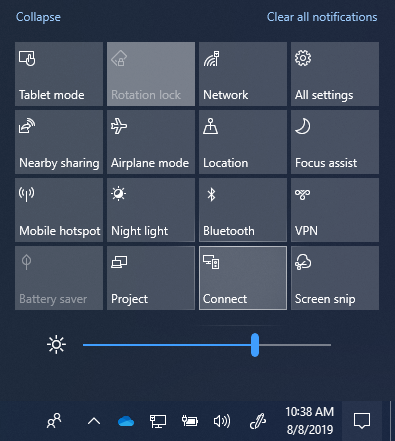 |
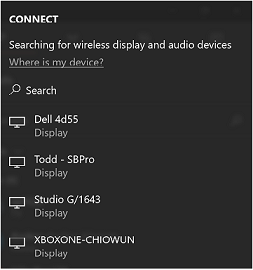 |
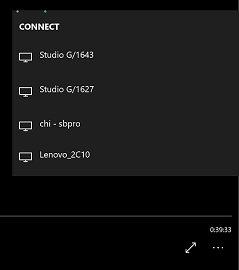 |
| Figura 1: acción rápida Conectar | Figura 2: interfaz de usuario de Conectar | Figura 3: interfaz de usuario del selector de dispositivos |
Windows 10 admite y administra dos métodos diferentes para crear una transmisión de proyección inalámbrica. Windows controla ambos métodos en segundo plano y aprovecha la misma interfaz de usuario mostrada anteriormente.
Proyección inalámbrica con Miracast
La compatibilidad con Miracast está presente desde la primera versión de Windows 10 y, desde ese momento, las inversiones de Windows en Miracast como experiencia de proyección no han hecho más que aumentar.
La proyección inalámbrica a través de Miracast ofrece varias ventajas:
Una experiencia de conexión sencilla que permite a un usuario buscar receptores de Miracast y conectarse a ellos.
Implementación del estándar Miracast para garantizar la interoperabilidad con cientos de millones de dispositivos Miracast.
Una pila RTSP nativa optimizada para funcionar con Miracast, que no requiere software adicional al margen del sistema operativo de Windows 10.
Compatibilidad con UIBC (canal secundario de entrada de usuario), que permite que las entradas del receptor Miracast (táctil, lápiz, mouse, teclado y controlador para juegos) controlen el emisor de Miracast si, y solo si, el usuario lo permite explícitamente.
Interoperabilidad de alta calidad con receptores Miracast de Microsoft líderes del sector (adaptador de pantalla inalámbrica de Microsoft), así como receptores Miracast líderes de otros fabricantes.
Compatibilidad con la proyección de contenido protegido (si hay claves HDCP presentes).
Compatibilidad con el uso de un emparejamiento basado en PIN al establecer conexión con un receptor Miracast.
Perfiles persistentes que recuerdan si se ha conectado a un receptor de Miracast específico en el pasado. La capacidad de recordar un perfil para volver a conectarse a un receptor de Miracast reduce el tiempo necesario para conectarse en las conexiones posteriores.
Compatibilidad con extensiones de Miracast que permiten funcionalidades adicionales, lo que mejora considerablemente la experiencia de Miracast.
Proyección inalámbrica a través de una red Wi-Fi existente
Se ha observado que, en el 90 % de los casos, cuando un usuario inicia una secuencia de proyección inalámbrica, el dispositivo que está usando ya está conectado a una red Wi-Fi, ya sea en una vivienda o en una empresa. En respuesta a esto, Microsoft ha ampliado la capacidad de enviar una transmisión de Miracast a través de una red local en lugar de hacerlo a través de un vínculo inalámbrico directo en Windows 10 Creators Update.
La proyección inalámbrica a través de una red Wi-Fi existente ofrece varias ventajas:
Esta solución aprovecha una conexión existente, lo que puede reducir significativamente el tiempo necesario para proyectar el contenido.
El equipo no necesita administrar dos conexiones simultáneas (una conexión Wi-Fi y una conexión Wi-Fi Direct al receptor), cada una de las cuales solo obtendría la mitad del ancho de banda máximo.
El uso de una conexión existente simplifica el trabajo que el dispositivo inalámbrico necesita realizar, lo que aumenta la confiabilidad y proporciona una transmisión muy estable.
El usuario no tiene que cambiar cómo se conecta a un receptor porque usa la misma experiencia de usuario (como se muestra en las figuras 2-4).
Windows solo elegirá proyectar a través de una conexión existente si la conexión es de confianza, ya sea a través de una red Ethernet o una red Wi-Fi segura.
No es necesario hacer cambios en los controladores inalámbricos o el hardware de un equipo.
Esto también funciona bien con hardware inalámbrico antiguo que no está optimizado para Miracast a través de Wi-Fi Direct.
Windows detecta automáticamente cuándo admite esta funcionalidad un receptor y enviará la transmisión de vídeo a través de la ruta de acceso de red existente cuando sea aplicable.